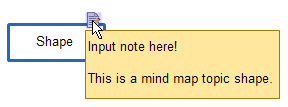Edraw サポートセンター
ハイパーリンク、添付ファイル、注釈を追加する
ハイパーリンクを追加する
(Ctrl + K)
シェープを右クリックし、ポップアップメニュー内のハイパーリンクをクリックして ハイパーリンクパネルを開きます。もしくは、シェープを選択してから挿入タブに移動し、ハイパーリンクボタンをクリックしてパネルを開きます。
方法1:
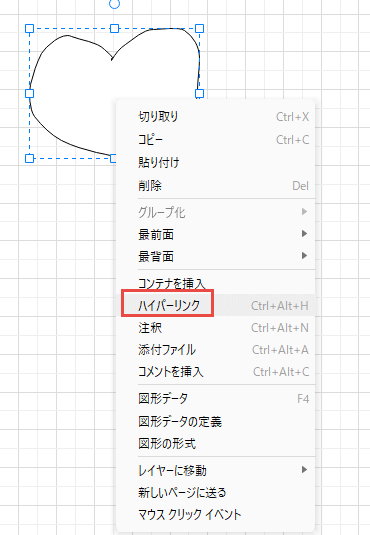
方法2:
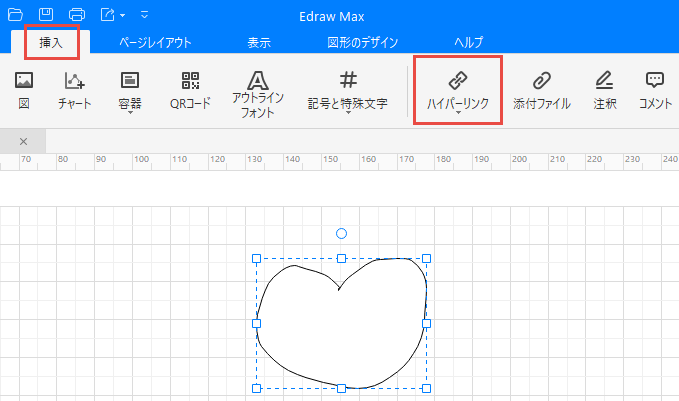
ハイパーリンクは次の場所にリンクすることができます。
- 現在の図面における別のページ/シェープ
- 別の図面のページ/シェープ
- ファイルまたはフォルダ
- ウェブURL
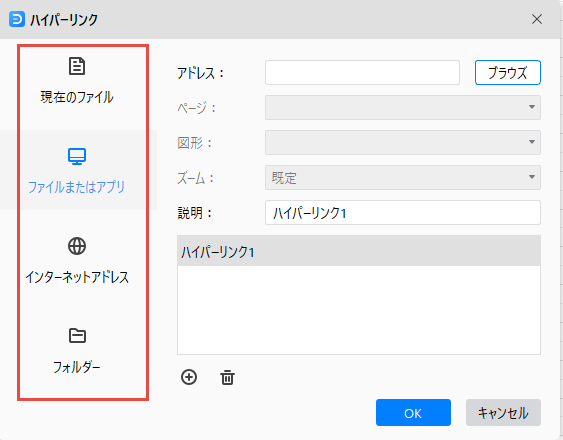
既存のシェープ/ページにハイパーリンクを追加する方法
- リンク先とリンク元の両方が保存されていることを確認します。
- 特定のシェープにリンクを作成する場合は、シェープが存在するページの名称とシェープIDのメモを取るようにします。
- シェープIDとページ名称を確認するには、シェープをクリックします。シェープIDとページ名称がウィンドウ下のステータスバーに表示されます。
- 右のサイドバーにあるハイパーリンク
 アイコンをクリックします。もしくは挿入タブから,ハイパーリンクをクリックします。ハイパーリンクパネルが開きます。
アイコンをクリックします。もしくは挿入タブから,ハイパーリンクをクリックします。ハイパーリンクパネルが開きます。 - プラスボタンを押してハイパーリンクを作成します。
- タイプリストから、現在のファイルを選択します。
- 特定のページにリンクさせる場合は、ページボックスからページ名称を選択します。
- 特定のシェープにリンクさせる場合は、ページボックスからシェープが登場するページの名称を選択し、シェープボックスのシェープIDを選択します。
- ズームレベルを指定する場合は、ズームボックスにパーセンテージを入力する、もしくは矢印をクリックしてズームレベルを選択します。
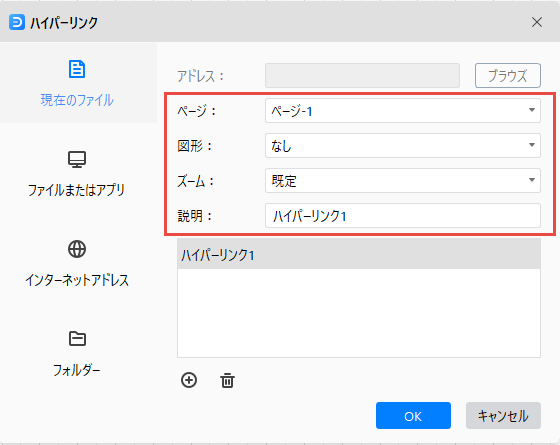
ウェブURLにハイパーリンクを追加する方法
- タイプリストからインターネットアドレスを選択します。
- アドレスボックスで、ウェブサイト、FTPサイト、またはE-mailのアドレスを入力します(http://、ftp://、mailtoから始まる)。
- 説明ボックスでリンクの名称を入力します。このテキストが右クリックメニューに表示されるようになります。
- 別のハイパーリンクをページまたは選択したシェープに追加する場合は、プラスをクリックして手順2,3を繰り返します。
- OKをクリックします。
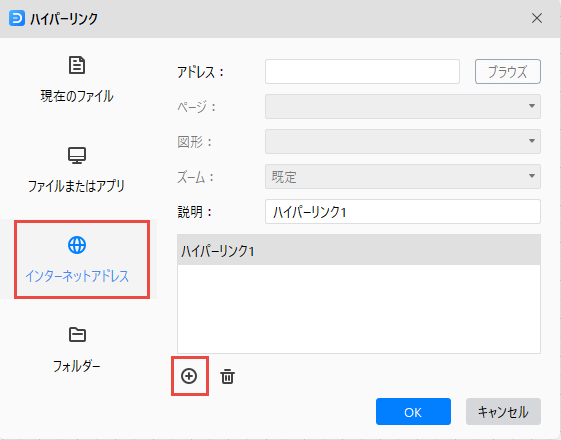
ハイパーリンクをファイルまたはアプリに追加する方法
- タイプリストにてファイルまたはアプリを選択します。
- ブラウズをクリックしてファイルまたはアプリを見つけます。
- 説明ボックスで、リンクの名称を入力します。このテキストがコンテキストメニューに表示されるようになります。
- 別のハイパーリンクをページまたは選択したシェープに追加する場合は、プラスをクリックして手順2,3を繰り返します。
- OKをクリックします。
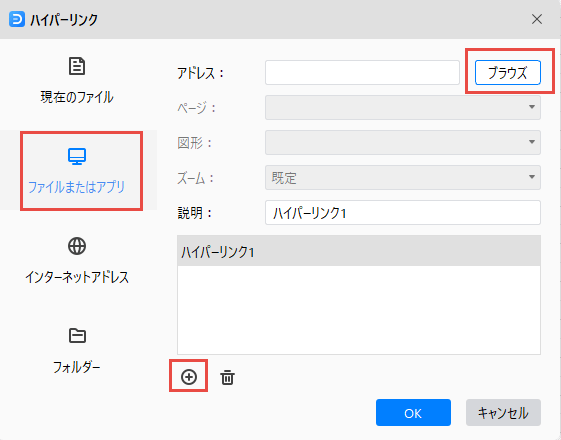
ハイパーリンクを変更/削除する
最初にシェープを選択し、ハイパーリンクパネルを開きます。
ハイパーリンクを変更する場合、リスト内にあるハイパーリンクを選択し、それに変更を加えてOKをクリックします。
ハイパーリンクを削除する場合はリスト内のハイパーリンクを選択して削除をクリックします。
添付ファイルを追加/削除する
Edraw Maxでは、シェープにファイルを添付することができます。他の人とEdrawファイルを共有する際、ローカルファイルへのハイパーリンクを開くことができなくなります。しかし、Edrawファイル内には添付ファイルを保存することができますので他の人たちもどこでも添付を開くことができます。.eddxファイルのみ添付を格納することができます。
シェープを右クリックし、添付ファイルをクリックして添付パネルを開きます。もしくは、シェープを選択して 挿入タブに移動し、添付ファイルをクリックして添付パネルを開きます。
添付パネルではプラスを押します。![]() パスボックスの隣にあるパスアイコンをクリックしてファイルを開きます。それからファイルを添付として追加することができます。
パスボックスの隣にあるパスアイコンをクリックしてファイルを開きます。それからファイルを添付として追加することができます。
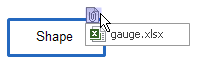
添付を開く場合、シェープ上の添付アイコンをクリックする、もしくは添付パネルのファイルを開くボタンをクリックします。
Edrawファイルから添付をダウンロードする場合は、シェープを選択して添付パネル上のファイルを保存ボタンをクリックします。
添付を削除する場合は添付を選択して添付パネルの削除ボタンをクリックします。
注釈を追加する
シェープを右クリックし、注釈をクリックしてシェープに注釈を追加します。もしくはシェープを選択してから挿入タブに移動し注釈ボタンをクリックしてシェープに注釈を追加することができます。
注釈の内容は、マウスを注釈アイコンの上に持っていくことで確認することができます。注釈の内容を変種する場合は、注釈アイコンをクリックします。